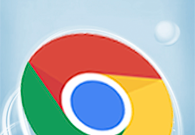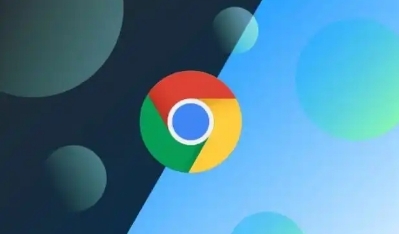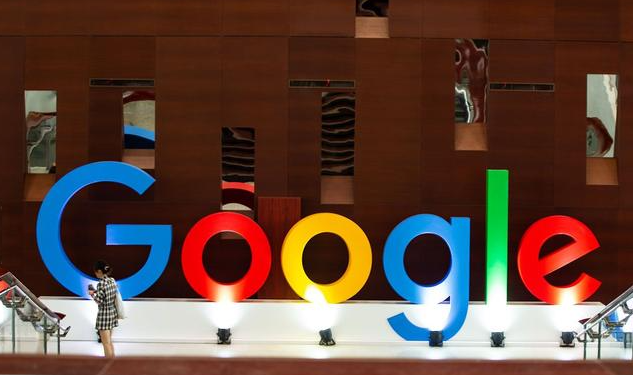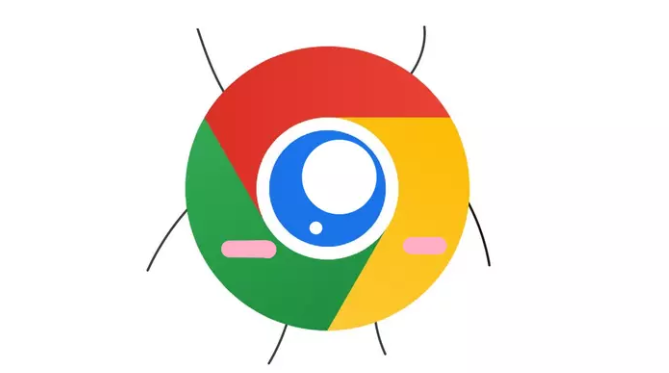
1. 打开Chrome浏览器,点击右上角三个点组成的菜单图标,选择“设置”。
2. 在设置页面左侧列表中,找到并点击“自动填充”选项,接着选择“密码”。
3. 在密码管理页面,点击右上角的三个点(更多)按钮,选择“导出CSV文件”。
4. 系统会下载一个包含所有保存密码的CSV文件,注意妥善保管该文件,因为它包含了敏感信息。
二、Chrome浏览器密码导入步骤
1. 同样先进入Chrome浏览器的设置页面,点击“自动填充”,再选择“密码”。
2. 点击右上角的三个点(更多)按钮,这次选择“导入CSV文件”。
3. 在弹出的文件选择窗口中,找到之前导出的CSV文件,选中并点击“打开”。
4. Chrome浏览器会自动解析CSV文件中的密码信息,并将其添加到密码管理器中。
三、注意事项
1. 导出的CSV文件要存放在安全的地方,避免被他人获取,防止密码泄露。
2. 在导入密码时,确保CSV文件的格式正确,否则可能会出现导入失败的情况。
3. 如果浏览器提示某些密码可能存在安全风险,要认真检查和处理,比如及时修改相关账户的密码。